分享一个趣味性十足的 Python 可视化技巧


Python中的可视化模块以及opencv模块来识别出图片当中所有的颜色要素,并且将其添加到可视化图表的配色当中。
导入模块并加载图片
matplotlib模块,我们将图片中的颜色抽取出来之后会保存在颜色映射表中,所以要使用到colormap模块,同样也需要导入进来:import?numpy?as?np
import?pandas?as?pd
import?matplotlib.pyplot?as?plt
import?matplotlib.patches?as?patches
import?matplotlib.image?as?mpimg
from?PIL?import?Image
from?matplotlib.offsetbox?import?OffsetImage,?AnnotationBbox
import?cv2
import?extcolors
from?colormap?import?rgb2hex
然后我们先来加载一下图片,代码如下:
input_name?=?'test_1.png'
img?=?plt.imread(input_name)
plt.imshow(img)
plt.axis('off')
plt.show()
output


提取颜色并整合成表格
extcolors模块来从图片中提取颜色,输出的结果是RGB形式呈现出来的颜色,代码如下:colors_x?=?extcolors.extract_from_path(img_url,?tolerance=12,?limit?=?12)
colors_x
output
([((3,?107,?144),?180316),
??((17,?129,?140),?139930),
??((89,?126,?118),?134080),
??((125,?148,?154),?20636),
??((63,?112,?126),?18728),
??((207,?220,?226),?11037),
??((255,?255,?255),?7496),
??((28,?80,?117),?4972),
??((166,?191,?198),?4327),
??((60,?150,?140),?4197),
??((90,?94,?59),?3313),
??((56,?66,?39),?1669)],
?538200)
我们将上述的结果整合成一个DataFrame数据集,代码如下:
def?color_to_df(input_color):
????colors_pre_list?=?str(input_color).replace('([(',?'').split(',?(')[0:-1]
????df_rgb?=?[i.split('),?')[0]?+?')'?for?i?in?colors_pre_list]
????df_percent?=?[i.split('),?')[1].replace(')',?'')?for?i?in?colors_pre_list]
????#?将RGB转换成十六进制的颜色
????df_color_up?=?[rgb2hex(int(i.split(",?")[0].replace("(",?"")),
???????????????????????????int(i.split(",?")[1]),
???????????????????????????int(i.split(",?")[2].replace(")",?"")))?for?i?in?df_rgb]
????df?=?pd.DataFrame(zip(df_color_up,?df_percent),?columns=['c_code',?'occurence'])
????return?df
我们尝试调用上面我们自定义的函数,输出的结果至DataFrame数据集当中:
df_color?=?color_to_df(colors_x)
df_color
output


绘制图表
matplotlib模块,代码如下:fig,?ax?=?plt.subplots(figsize=(90,90),dpi=10)
wedges,?text?=?ax.pie(list_precent,
??????????????????????labels=?text_c,
??????????????????????labeldistance=?1.05,
??????????????????????colors?=?list_color,
??????????????????????textprops={'fontsize':?120,?'color':'black'}
?????????????????????)
plt.setp(wedges,?width=0.3)
ax.set_aspect("equal")
fig.set_facecolor('white')
plt.show()
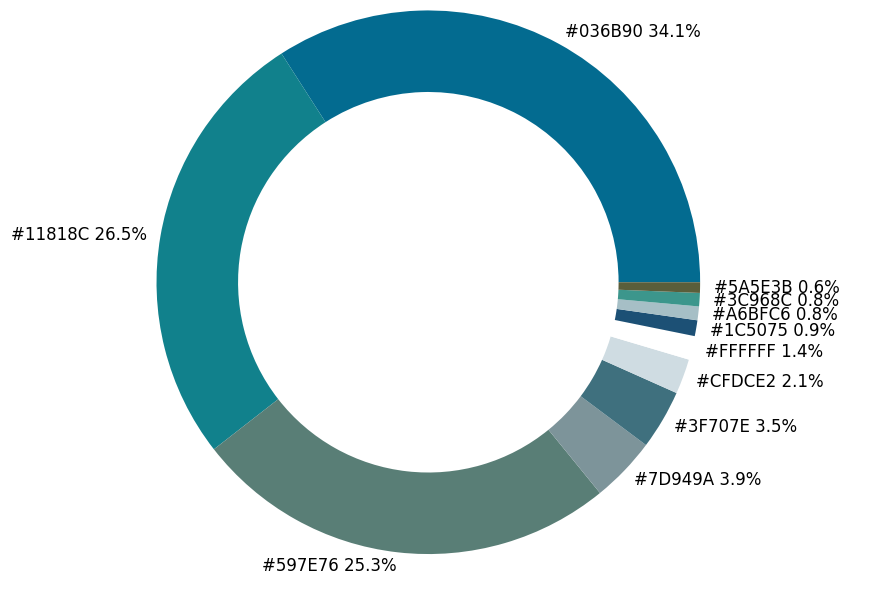
imagebox?=?OffsetImage(img,?zoom=2.3)
ab?=?AnnotationBbox(imagebox,?(0,?0))
ax1.add_artist(ab)
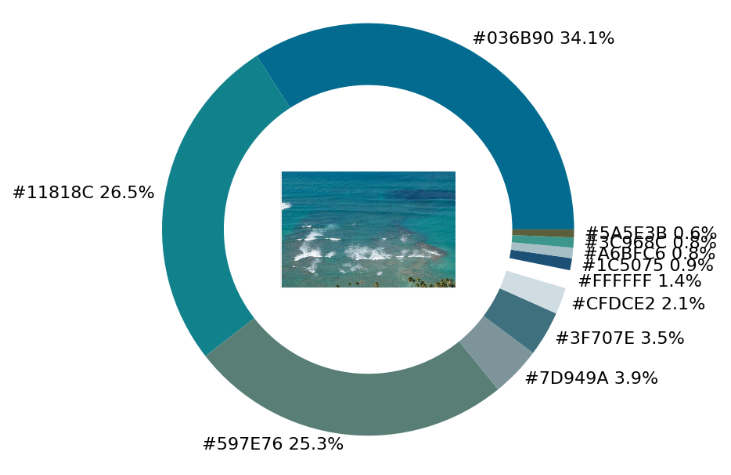
##?调色盘
x_posi,?y_posi,?y_posi2?=?160,?-170,?-170
for?c?in?list_color:
????if?list_color.index(c)?<=?5:
????????y_posi?+=?180
????????rect?=?patches.Rectangle((x_posi,?y_posi),?360,?160,?facecolor?=?c)
????????ax2.add_patch(rect)
????????ax2.text(x?=?x_posi+400,?y?=?y_posi+100,?s?=?c,?fontdict={'fontsize':?190})
????else:
????????y_posi2?+=?180
????????rect?=?patches.Rectangle((x_posi?+?1000,?y_posi2),?360,?160,?facecolor?=?c)
????????ax2.add_artist(rect)
????????ax2.text(x?=?x_posi+1400,?y?=?y_posi2+100,?s?=?c,?fontdict={'fontsize':?190})
ax2.axis('off')
fig.set_facecolor('white')
plt.imshow(bg)???????
plt.tight_layout()


实战环节
def?exact_color(input_image,?resize,?tolerance,?zoom):
????
????output_width?=?resize
????img?=?Image.open(input_image)
????if?img.size[0]?>=?resize:
????????wpercent?=?(output_width/float(img.size[0]))
????????hsize?=?int((float(img.size[1])*float(wpercent)))
????????img?=?img.resize((output_width,hsize),?Image.ANTIALIAS)
????????resize_name?=?'resize_'+?input_image
????????img.save(resize_name)
????else:
????????resize_name?=?input_image
????
????fig.set_facecolor('white')
????ax2.axis('off')
????bg?=?plt.imread('bg.png')
????plt.imshow(bg)???????
????plt.tight_layout()
????return?plt.show()
????
exact_color('test_2.png',?900,?12,?2.5)


CSDN音视频技术开发者在线调研正式上线!
现邀开发者们扫码在线调研


分享
点收藏
点点赞
点在看
关注公众号:拾黑(shiheibook)了解更多
[广告]赞助链接:
四季很好,只要有你,文娱排行榜:https://www.yaopaiming.com/
让资讯触达的更精准有趣:https://www.0xu.cn/
 关注网络尖刀微信公众号
关注网络尖刀微信公众号随时掌握互联网精彩
赞助链接
排名
热点
搜索指数
- 1 中共中央召开党外人士座谈会 7904210
- 2 日本又发生6.6级地震 7808883
- 3 河北沧州杀妻案男方被判死刑 7714337
- 4 全国首艘氢电拖轮作业亮点多 7615692
- 5 王毅:台湾地位已被“七重锁定” 7522412
- 6 经典版QQ宣布回归 7424270
- 7 日本震中突发大火 民众开车逃命 7332280
- 8 苏炳添宣布退役 7231836
- 9 男子带老婆买糖葫芦被认成父女 7136307
- 10 “人造太阳”何以照进现实 7042989











 AI100
AI100







